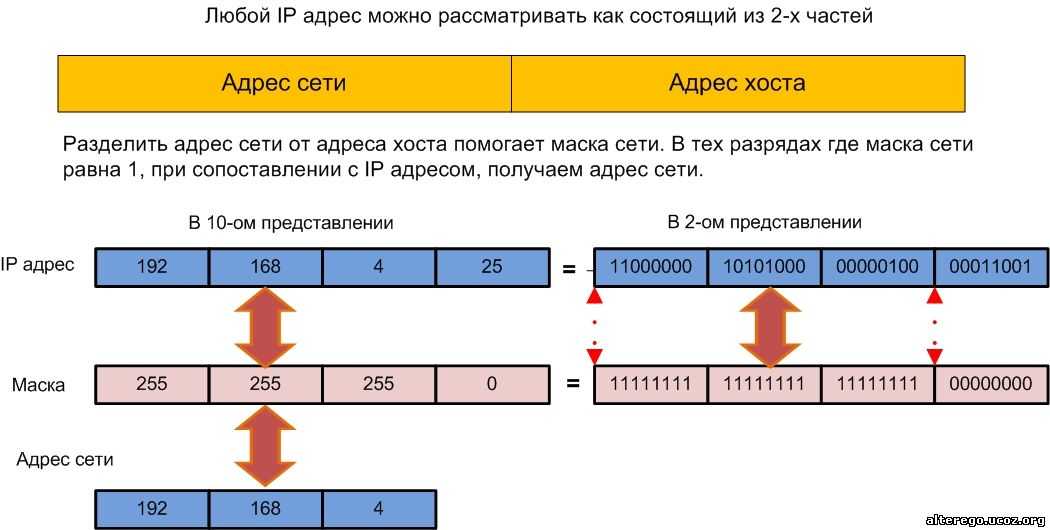Утилита ip Linux — Losst
Если вы начинающий системный администратор, думаю, вам понадобится утилита ip. Она позволяет посмотреть сетевые интерфейсы и IP адреса им присвоенные, посмотреть и настроить таблицу маршрутизации, включать или отключать сетевые интерфейсы, управлять маршрутизацией и ARP, а также многое другое.
Раньше вместо неё использовалось несколько других утилит, одна из них — ipconfig. Однако потом им на замену пришла ip. Сейчас она уже поставляется во всех дистрибутивах, а со временем старые утилиты будут удалены, поэтому разобраться с ней стоит.
Содержание статьи:
Синтаксис и опции утилиты ip
Сначала рассмотрим синтаксис команды. Утилита довольно многофункциональная, поэтому и синтаксис её вызова непростой:
$ ip [опции] объект команда [параметры]
Опции — это глобальные настройки, которые сказываются на работе всей утилиты независимо от других аргументов, их указывать необязательно.
- объект — это тип данных, с которым надо будет работать, например: адреса, устройства, таблица arp, таблица маршрутизации и так далее;
- команды — какое-либо действие с объектом;
- параметры — само собой, командам иногда нужно передавать параметры, они передаются в этом пункте.

Дальше рассмотрим все еще более подробно:
- -v, -Version — только вывод информации об утилите и ее версии.
- -h, -human — выводить данные в удобном для человека виде.
- -s, -stats — включает вывод статистической информации.
- -d, —details — показывать ещё больше подробностей.
- -f, -family — позволяет указать протокол, с которым нужно работать, если протокол не указан, то берется на основе параметров команды. Опция должна принимать одно из значений: bridge, dnet, inet, inet6, ipx или link. По умолчанию используется inet, link — означает отсутствие протокола.
- -o, -oneline — выводить каждую запись с новой строки.
- -r,-resolve — определять имена хостов с помощью DNS.
- -a, -all — применить команду ко всем объектам.

- -c, -color — позволяет настроить цветной, доступные значения: auto, always и never.
- -br, -brief — выводить только базовую информацию для удобства чтения.
- -4 — короткая запись для -f inet.
- -6 — короткая запись для -f inet-f inet6.
- -B — короткая запись для -f inet-f bridge.
- -0 — короткая запись для -f inet -f link.
Теперь давайте рассмотрим самые важные объекты.
- address или a — сетевые адреса.
- link или l — физическое сетевое устройство.
- neighbour или neigh — просмотр и управление ARP.
- route или r — управление маршрутизацией.
- rule или ru — правила маршрутизации.
- tunnel или t — настройка туннелирования.

Конечно, это не все объекты которые поддерживает команда ip Linux, но на первое время вам хватит. Во время ввода имя объекта может быть сокращено до одной буквы. При неоднозначности используется алфавитный порядок. Например, ip a show, расшифровывается как ip address show. Тогда как в ip r show, r — означает route.
Теперь рассмотрим доступные команды, с помощью которых может быть выполнена настройка сети linux. Они зависят от объекта, к которому будут применяться. Вот основные команды: add, change, del или delete, flush, get, list или show, monitor, replace, restore, save, set, и update. Если команда не задана, по умолчанию используется show (показать).
Здесь тоже поддерживается сокращение и в большинстве случаев для выполнения нужного действия достаточно нескольких символов.
Примеры использования ip
Вот теперь мы дошли к самому интересному — примерам использования утилиты ip Linux. То что я здесь опишу на самом деле лишь маленькая капля из всего того что может утилита ip.
1. Просмотр IP адресов
Чтобы посмотреть все IP адреса, связанные с сетевыми интерфейсами используйте такую команду:
ip a
Или:
ip addr show
Для просмотра информации в кратком виде используйте опцию -br:
ip -br a show
Можно посмотреть IP адреса только по определённому сетевому интерфейсу, например: enp0s3:
ip a show enp0s3
Или:
ip a show dev enp0s3
Можно отобразить только статические IP адреса:
ip a show dev enp0s3 permanent
Или только динамические:
ip a show dev enp0s3 dynamic
2.
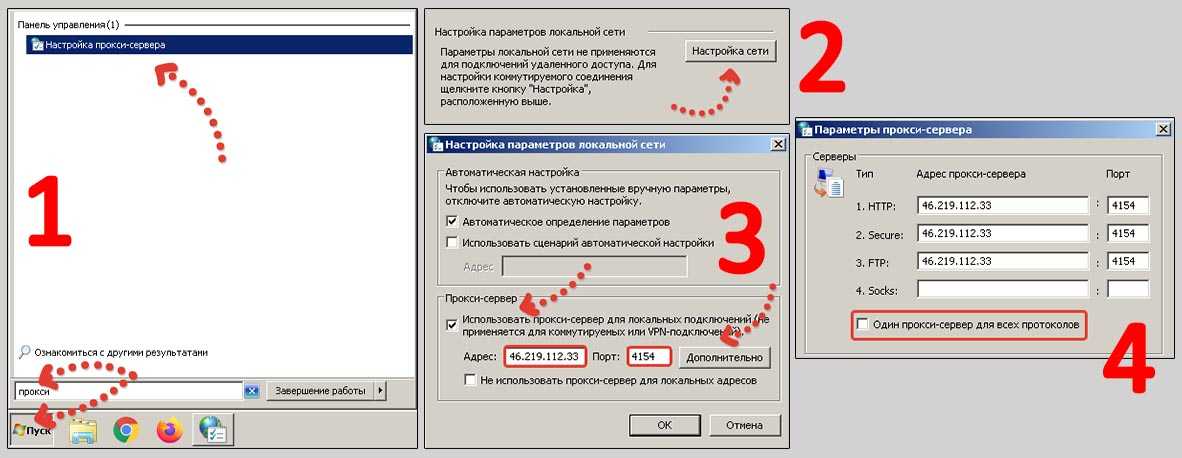 Добавление IP адреса
Добавление IP адресаЧтобы присвоить IP адрес для устройства нужно использовать команду add. Её общий синтаксис такой:
$ ip addr add IP_адрес/маска dev интерфейс
Например, давайте присвоим тому же интерфейсу enp0s3 IP адрес 10.0.2.100 с маской подсети 255.255.255.0:
ip addr add 10.0.2.100/255.255.255.0 dev enp0s3
Маску можно указать и в сокращённом виде:
ip addr add 10.0.2.100/24 dev enp0s3
3. Удаление IP адреса
Чтобы удалить IP адрес из интерфейса надо использовать команду del. Синтаксис её очень похож на предыдущую команду. Например, удалим IP адрес 10.0.2.100:
ip addr del 10.0.2.100/255.255.255.0 dev enp0s3
Можно удалять IP адреса по одному или удалить все сразу с помощью команды flush:
ip a flush
Или же можно удалить адреса только определённой подсети:
sudo ip a flush to 10.0.2.0/24
Если вы будете применять эти команды к интерфейсу, с помощью которого у вас работает сеть, то сеть пропадёт и чтобы её вернуть надо будет перезагрузить сетевые службы.
4. Список интерфейсов
Чтобы посмотреть список сетевых интерфейсов используйте объект link:
ip l
Или:
ip link show
5. Включение или выключение интерфейсов
Для решения этой задачи тоже используется объект link, но с командой set. Синтаксис её такой:
$ ip link set dev интерфейс действие
В качестве действия можно использовать up или down. Например, чтобы отключить интерфейс enp0s3 выполните:
ip link set dev enp0s3 down
А чтобы включить его обратно:
ip link set dev enp0s3 up
6. Настройка MTU
Параметр MTU означает размер одного пакета, передаваемого по сети. Этот размер можно изменить с помощью команды set. Например, увеличим MTU для enp0s3 до 4000 тысяч байт:
ip link set mtu 4000 dev enp0s3
7. Настройка MAC адреса
Адрес MAC — это физический адрес, который используется для определения какому устройству надо передать сетевой пакет в локальной сети. Прежде чем настраивать MAC адрес ваше устройство надо отключить:
Прежде чем настраивать MAC адрес ваше устройство надо отключить:
sudo ip link set dev enp0s3 down
Затем можно установить адрес:
sudo ip link set dev enp0s3 address AA:BB:CC:DD:EE:FF
А потом включить интерфейс обратно:
sudo ip link set dev enp0s3 up
8. Таблица ARP
Именно протокол ARP отвечает за преобразование IP адресов в низкоуровневые MAC адреса. Для того чтобы не отправлять ARP запросы каждый раз в сеть, кэш хранится в таблице ARP на протяжении 20-ти минут. Чтобы посмотреть содержимое таблицы ARP используйте такую команду:
ip neigh show
Или
ip n
9. Добавление записи в таблицу ARP
Обычно записи в эту таблицу попадают автоматически, но вы можете добавить их и вручную. Для этого используйте команду add объекта neigh:
sudo ip neigh add 192.168.0.105 lladdr b0:be:76:43:21:41 dev enp0s3
В этом примере я заставил компьютер думать, что узел с IP 192. 168.0.105 это 192.168.0.1. Теперь можно попытаться выполнить ping по этому адресу и оно будет работать, несмотря на то, что реально такого узла в сети нет.
168.0.105 это 192.168.0.1. Теперь можно попытаться выполнить ping по этому адресу и оно будет работать, несмотря на то, что реально такого узла в сети нет.
10. Очистка таблицы ARP
Вы можете удалять IP адреса по одному с помощью команды del:
sudo ip neigh del dev enp0s3 192.168.0.105
Можно удалить все записи для определённого сетевого интерфейса:
ip neigh flush dev enp0s3
Или очистить таблицу полностью командой flush:
ip neigh flush
11. Просмотр таблицы маршрутизации
Для просмотра таблицы маршрутизации используйте объект route и команду show:
ip route show
Или:
ip r
12. Добавление маршрута
Синтаксис добавления нового маршрута в таблицу маршрутизации такой:
$ ip route add подсеть/маска via шлюз
Вместо шлюза можно указать сетевой интерфейс с помощью которого надо отправлять пакеты:
$ ip route add подсеть/маска dev устройство
Например, добавим новый маршрут для сети через тот же IP адрес:
sudo ip route add 169. 255.0.0 via 169.254.19.153
255.0.0 via 169.254.19.153
Или можно указать сетевой интерфейс через который надо отправлять пакеты для определённой сети:
sudo ip route add 169.255.0.0 dev enp0s3
13. Удаление маршрута
Удалить маршрут можно командой с аналогичным синтаксисом, только вместо add надо использовать del:
sudo ip route del 169.255.0.0 via 169.254.19.153
Выводы
Вот и подошла к завершению наша статья. Надеюсь, утилита ip Linux уже не кажется такой непонятной. Если у вас есть вопросы или хотите предложить ещё какие-нибудь примеры, пишите комментарии!
Команда ip в Linux с примерами
Когда мы поймем машинные системы баз знаний, все будет, как и прежде, с той лишь разницей, что кончики пальцев будут обожжены. (Алан.Дж.Перлис)
Команда ip — это мощный инструмент для настройки сетевых интерфейсов, который должен знать любой системный администратор Linux. Его можно использовать для повышения или понижения интерфейсов, назначения и удаления адресов, маршрутов, управления кешем ARP и многого другого.
В этой статье мы покажем вам, как использовать команду ip, на практических примерах и подробных объяснениях наиболее распространенных параметров ip.
Как использовать команду ip
Утилита ip является частью пакета iproute2, который устанавливается во всех современных дистрибутивах Linux.
Синтаксис команды ip следующий:
ip [ OPTIONS ] OBJECT { COMMAND | help }
OBJECT — это тип объекта, которым вы хотите управлять. Наиболее часто используемые объекты (или подкоманды):
- link( l) — Отображение и изменение сетевых интерфейсов.
- address( a) — Отображение и изменение IP-адресов.
- route( r) — Показать и изменить таблицу маршрутизации.
- neigh( n) — Отображать и манипулировать соседними объектами (таблица ARP).
Объект может быть написан в полной или сокращенной (краткой) форме. Для отображения списка команд и аргументов для каждого типа объекта ip OBJECT help.
При настройке сетевых интерфейсов вы должны запускать команды как root или пользователь с привилегиями sudo, в противном случае команда выведет RTNETLINK answers: Operation not permitted.
Конфигурации, установленные с помощью команды ip, не являются постоянными. После перезагрузки системы все изменения будут потеряны. Для постоянных настроек вам нужно отредактировать дистрибутивные файлы конфигурации или добавить команды в скрипт запуска.
Отображение и изменение IP-адресов
При работе с объектом команды addr принимают следующую форму:
ip addr [ COMMAND ] ADDRESS dev IFNAME
Наиболее часто используемые команды объекта addr — это show, add и del.
Показать информацию обо всех IP-адресах
Для отображения списка всех сетевых интерфейсов и связанного с ним IP-адреса введите следующую команду:
ip addr show
Вывод будет выглядеть примерно так:
1: lo: <LOOPBACK,UP,LOWER_UP> mtu 65536 qdisc noqueue state UNKNOWN group default qlen 1000
link/loopback 00:00:00:00:00:00 brd 00:00:00:00:00:00
inet 127.0.0.1/8 scope host lo
valid_lft forever preferred_lft forever
2: eth0: <BROADCAST,MULTICAST,UP,LOWER_UP> mtu 1500 qdisc fq_codel state UP group default qlen 1000
link/ether 52:54:00:8c:62:44 brd ff:ff:ff:ff:ff:ff
inet 192.
168.113.241/24 brd 192.168.113.255 scope global dynamic eth0
valid_lft 2900sec preferred_lft 2900sec
inet6 fe80::5054:ff:fe8c:6244/64 scope link
valid_lft forever preferred_lft forever
Когда команда show опущена, все устройства перечислены. Вы получите тот же вывод, если вы наберете ip addr.
Если вы хотите отображать только IP-адреса IPv4 или IPv6, используйте ip -4 addr или ip -6 addr.
Отображение информации об одном сетевом интерфейсе
Для получения информации о конкретном сетевом интерфейсе используйте имя устройства ip addr show dev. Например, чтобы запросить вас eth0, введите:
ip addr show dev eth0
Назначьте IP-адреса интерфейсу
Чтобы назначить IP-адрес интерфейсу, используйте следующий синтаксис:
ip addr add ADDRESS dev IFNAME
Где IFNAME — это имя интерфейса, а ADDRESS — это IP-адрес, который вы хотите назначить интерфейсу.
Чтобы добавить адрес 192.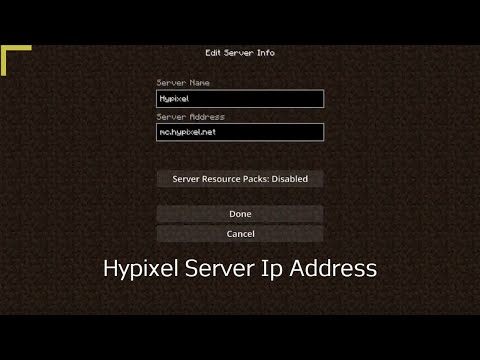 168.101.12 с сетевой маской 24 на устройство eth0, введите:
168.101.12 с сетевой маской 24 на устройство eth0, введите:
sudo ip address add 192.168.101.12/24 dev eth0
В случае успеха команда не будет отображать никаких выходных данных. Если интерфейс не существует, вы получите Cannot find device «eth0».
Назначьте несколько IP-адресов одному интерфейсу
С помощью утилиты ip вы можете назначить несколько адресов одному интерфейсу. Например:
sudo ip address add 192.168.113.241/24 dev eth0 sudo ip address add 192.168.101.12/24 dev eth0
Для подтверждения назначенного IP-адреса введите ip -4 addr show dev eth0 или ip -4 a show dev eth0:
2: eth0: <BROADCAST,MULTICAST,UP,LOWER_UP> mtu 1500 qdisc fq_codel state UP group default qlen 1000
inet 192.168.113.241/24 brd 192.168.113.255 scope global dynamic eth0
valid_lft 3515sec preferred_lft 3515sec
inet 192.168.101.12/24 scope global secondary eth0
valid_lft forever preferred_lft forever
Удалить IP-адрес из интерфейса
Синтаксис для удаления IP-адреса из интерфейса, как показано ниже:
ip addr del ADDRESS dev IFNAME
IFNAME — это имя интерфейса, а ADDRESS — это IP-адрес, который вы хотите удалить из интерфейса.
Для удаления адреса 192.168.101.12/24 из устройства eth0 введите:
sudo ip address del 192.168.101.12/24 dev eth0
Отображение и изменение сетевых интерфейсов
Для управления и отображения состояния сетевых интерфейсов используется объект link.
Наиболее часто используемые команды при работе с link объектами являются show, set, add и del.
Отображение информации о сетевых интерфейсах
Чтобы отобразить список всех сетевых интерфейсов, введите следующую команду:
ip link show
1: lo: <LOOPBACK,UP,LOWER_UP> mtu 65536 qdisc noqueue state UNKNOWN mode DEFAULT group default qlen 1000
link/loopback 00:00:00:00:00:00 brd 00:00:00:00:00:00
2: eth0: <BROADCAST,MULTICAST,UP,LOWER_UP> mtu 1500 qdisc fq_codel state UP mode DEFAULT group default qlen 1000
link/ether 52:54:00:8c:62:44 brd ff:ff:ff:ff:ff:ff
В отличие от ip addr show, ip link showне будет печатать информацию об IP-адресах, связанных с устройством.
Для получения информации о конкретном сетевом интерфейсе используйте имя устройства ip link show dev. Например, чтобы запросить вас eth0, введите:
ip link show dev eth0
2: eth0: <BROADCAST,MULTICAST,UP,LOWER_UP> mtu 1500 qdisc fq_codel state UP mode DEFAULT group default qlen 1000
link/ether 52:54:00:8c:62:44 brd ff:ff:ff:ff:ff:ff
Чтобы включить или выключить интерфейсы, используйте ip link set dev DEVICE и желаемое состояние:
ip link set dev {DEVICE} {up|down}
Например, чтобы вывести интерфейс eth0 в онлайн, вы должны набрать:
ip link set eth0 up
И вывести если офлайн
ip link set eth0 down
Отображение и изменение таблицы маршрутизации
Для назначения, удаления и отображения таблицы маршрутизации ядра используйте объект route. Наиболее часто используемые команды при работе с объектами маршрутов list, addи del.
Показать таблицу маршрутизации
Используйте список записей маршрута ядра, используя одну из следующих команд:
ip route ip route list ip route list SELECTOR
При использовании без SELECTOR команда выведет список всех записей маршрута в ядре:
ip route list
default via 192.168.113.1 dev eth0 proto dhcp src 192.168.113.241 metric 100 192.168.113.0/24 dev eth0 proto kernel scope link src 192.168.113.241 192.168.113.1 dev eth0 proto dhcp scope link src 192.168.113.241 metric 100
Например, чтобы отобразить только маршрутизацию для конкретной сети, введите 172.17.0.0/16:
ip r list 172.17.0.0/16
172.17.0.0/16 dev docker0 proto kernel scope link src 172.17.0.1 linkdown
Добавить новый маршрут
Чтобы добавить новую запись в таблицу маршрутизации, используйте команду route add, а затем имя сети или устройства.
Добавьте маршрут к 192.168.113.0/24 через шлюз в 192.168.113.1
ip route add 192.168.113.0/24 via 192.168.113.1
Добавьте маршрут к 192.168.113.0/24, который может быть достигнут на устройстве eth0.
ip route add 192.168.113.0/24 dev eth0
Чтобы добавить маршрут по умолчанию, используйте ключевое слово default. Следующая команда добавит маршрут по умолчанию через локальный шлюз 192. 168.113.1, который может быть достигнут на устройстве eth0.
168.113.1, который может быть достигнут на устройстве eth0.
ip route add default via 192.168.113.1 dev eth0
Удалить маршрут
Чтобы удалить запись из таблицы маршрутизации, используйте команду route add: Синтаксис для удаления маршрута такой же, как и при добавлении.
Следующая команда удалит маршрут по умолчанию:
ip route del default
Удалите маршрут для 192.168.113.0/24 через шлюз в 192.168.113.1
ip route del 192.168.113.0/24 via 192.168.113.1
Заключение
К настоящему времени вы должны хорошо понимать, как использовать команду ip в Linux. Для получения дополнительной информации о других параметрах ip посетите страницу руководства команды ip
Если у вас есть какие-либо вопросы или отзывы, не стесняйтесь оставлять комментарии.
Если вы нашли ошибку, пожалуйста, выделите фрагмент текста и нажмите Ctrl+Enter.
Linux, Команды linux Кол-во комментариев: 2
Linux IP Command Ultimate Tutorial с 31 примером
Введение
Команда ip — это сетевой инструмент Linux для системных и сетевых администраторов.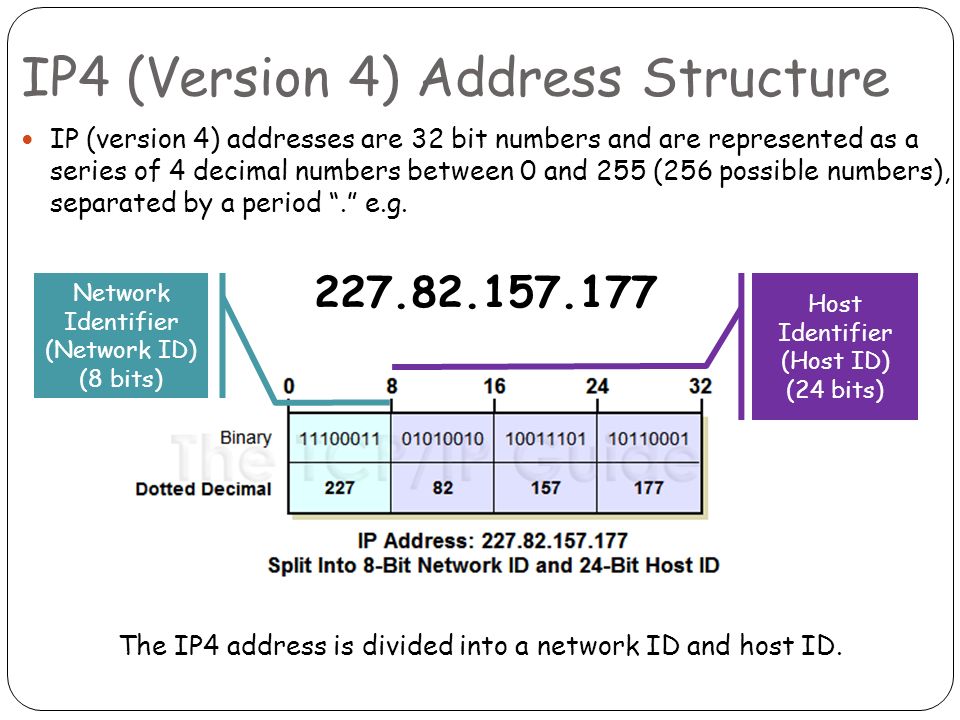 IP означает Интернет-протокол, и, как следует из названия, этот инструмент используется для настройки сетевых интерфейсов.
IP означает Интернет-протокол, и, как следует из названия, этот инструмент используется для настройки сетевых интерфейсов.
В старых дистрибутивах Linux использовалась команда ifconfig, которая работает аналогично. Однако ifconfig имеет ограниченный набор возможностей по сравнению с ip команда.
В этом руководстве мы рассмотрим все важные операции, которые команда ip может выполнять в Linux.
Как использовать команду ip
ip [ВАРИАНТ] ОБЪЕКТ {КОМАНДА | help} ОБЪЕКТЫ (или подкоманды), которые вы будете использовать чаще всего, включают:
1. ссылка ( l ) – используется для отображения и изменения сетевых интерфейсов.
2. адрес ( адрес/a ) – используется для отображения и изменения адресов протоколов (IP, IPv6).
3. route ( r ) – используется для отображения и изменения таблицы маршрутизации.
4. neigh ( n ) – используется для отображения и управления соседними объектами (таблица ARP).
Доступно множество других объектов и команд. Чтобы увидеть полный список, введите следующую команду:
ip help
Для выполнения команд вы можете использовать как полную, так и сокращенную формы. Например, ip link и ip l дадут одинаковые результаты.
При настройке сетевых интерфейсов вы должны запускать команды как root или как пользователь с привилегиями sudo .
Предупреждение: По умолчанию система не сохраняет изменения постоянно. После перезапуска Linux-сервера новое измененное состояние будет потеряно.
Есть два способа сделать ваши настройки постоянными: 1. добавить команды в сценарий запуска или 2. отредактировать файлы конфигурации для конкретного дистрибутива.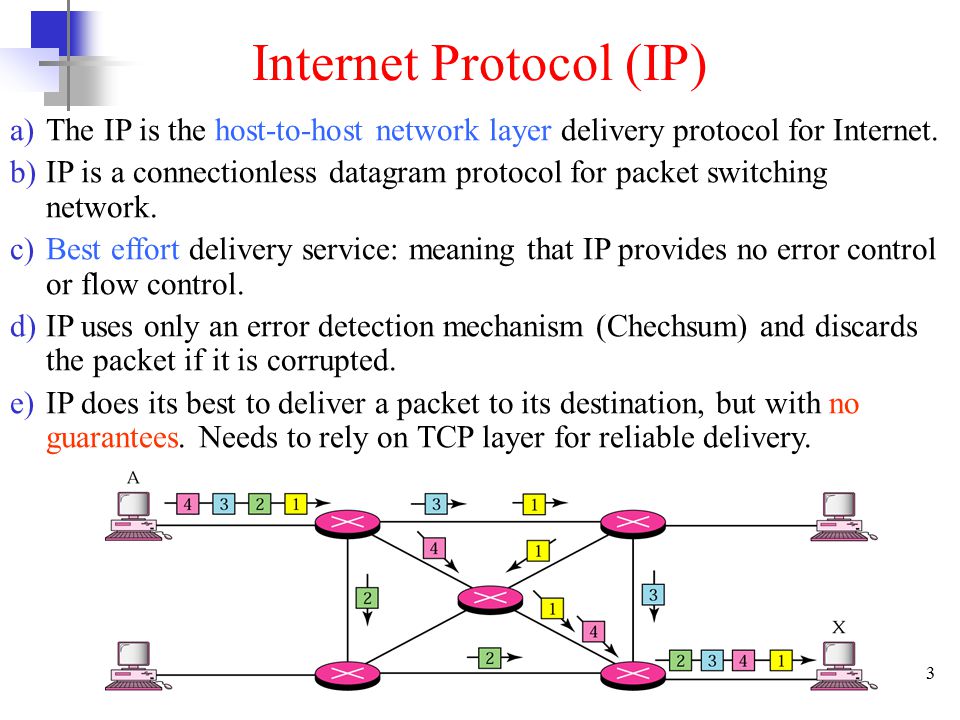
Управление и отображение сетевых интерфейсов
Вы можете получить список всех нижеуказанных link опций команды и более, набрав:
ip link help
Получить информацию о сетевом интерфейсе
Чтобы увидеть link-layer информация обо всех доступных устройствах (с загруженным драйвером) используйте команду:
ip link show
Если вы хотите отобразить информацию для одного конкретного устройства , введите следующее:
ip link show dev [device]
Чтобы просмотреть статистику для всех сетевых интерфейсов (детали, такие как переданные или отброшенные пакеты или даже ошибки), используйте:
ip -s link
Вы также можете просмотреть аналогичную информацию для отдельной сети интерфейс с:
ip -s ссылка ls [интерфейс]
Если вам нужно еще подробнее , добавьте еще -s к синтаксису:
ip -s -s ссылка лс [интерфейс]
Чтобы просмотреть список только работающих интерфейсов , используйте:
ip link ls up
Изменить статус сетевого интерфейса
Если вы хотите включить сетевой интерфейс (онлайн) , используйте команду:
ip link set [interface] up
Отключите интерфейс (оффлайн) , введя:
ip link set [interface] down
Команда ip link позволяет вам изменять очередь передачи , ускоряя или замедляя интерфейсы, соответствующие вашим потребностям и аппаратным возможностям.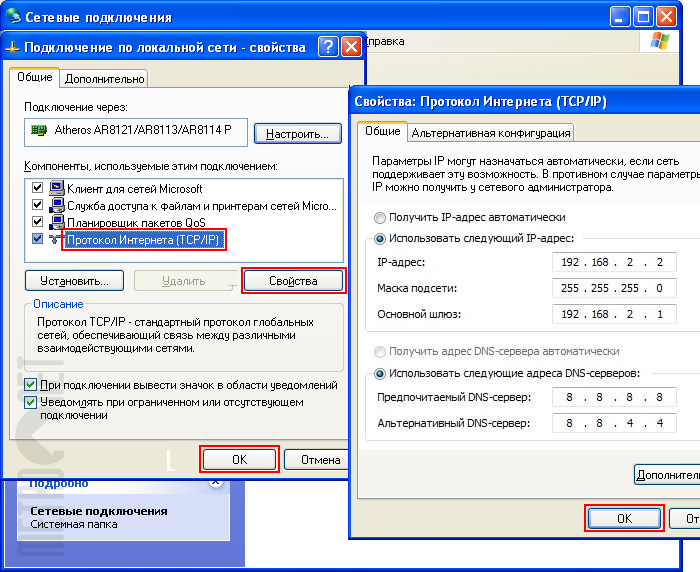
ip link set txqueuelen [номер] dev [интерфейс]
Вы можете установить MTU (Максимальная единица передачи) для повышения производительности сети:
ip link set mtu [номер] dev [интерфейс]
Найти все параметры команды link , введя:
ip link help
Мониторинг и управление IP-адресами
Проверьте все нижеуказанные команды address и другие, введя следующее:
ip addr help
Мониторинг IP-адресов
Отобразите все устройства с помощью следующей команды:
ip addr
Чтобы вывести список всех сетевых интерфейсов и связанный с ними IP-адрес , используйте команду:
ip addr show 90 также см. информацию об отдельной сети :ip addr show dev [interface]Чтобы вывести список адресов IPv4 , используйте:
ip -4 addrДля список адресов IPv6 type:
ip -6 addrКак добавить IP-адрес в Linux
Добавьте IP-адрес к интерфейсу с помощью команды:
ip addr add [ip_address] dev [interface]Примечание: Если указанный интерфейс не существует, в выходных данных будет отображаться сообщение Не удается найти устройство [интерфейс] .
Если вам нужно добавить широковещательный адрес к интерфейсу, используйте команду:
ip addr add brd [ip_address] dev [interface]Чтобы удалить IP-адрес из интерфейса, введите:
ip addr del [ip_address] dev [interface]Управление и отображение таблицы IP-маршрутизации
См. полный список
ip routeс командами следующая команда:ip route helpПоказать таблицу IP-маршрутизации
Список всех записей маршрута используйте любую из следующих команд: записей маршрута в ядре. Если вам нужно сузить поиск, добавьте
SELECTORобъект:список IP-маршрутов SELECTORПримечание: SELECTOR := [ПРЕФИКС корня] [префикс соответствия] [точный ПРЕФИКС] [таблица_ID] [proto RTPROTO] [тип SCOPE] [область действия]
Чтобы просмотреть маршрутизацию для отдельной сети , используйте следующий синтаксис:
список маршрутов ip [ip_address]Изменить таблицу маршрутизации IP
конкретное устройство, введите команду:ip route add [ip_address] dev [interface]Или вы можете добавить новый маршрут через шлюз , набрав:
ip route add [ip_address] через [gatewayIP]маршрут для всех адресов через локальный шлюз, добавив опцию
default:ip route add default [ip_address] dev [device]ip route add default [сеть/маска] via [gatewayIP]To удалить существующую запись в маршрутизации используйте команды:
ip route del [ip_address]ip route del defaultip route del [ip_address] dev [interface]Отображение и изменение записей IP-соседей
Записи соседей связывают адрес протокола и канальный уровень обращается по той же ссылке.
Организованные в таблицы IPv4, они также называются таблицами ARP (протокол разрешения адресов).
Для получения полного списка всех опций команды
neighиспользуйте:ip neigh helpОтображение записей IP-соседей
Чтобы отобразить таблицы соседей , используйте следующую команду:
ip neigh showВывод показывает MAC-адреса устройств, которые являются частью системы, и их состояние. Состояние устройства может быть:
- ДОСТИЖИМОЕ — означает действительную, доступную запись до истечения времени ожидания
- ПОСТОЯННОЕ — означает вечную запись, которую может удалить только администратор
- STALE – означает действительную, но недоступную запись; чтобы проверить его состояние, ядро проверяет его при первой передаче
- DELAY — означает, что ядро все еще ожидает проверки устаревшей записи
Modify IP Neighbor Entries
команда:
ip neigh add [ip_address] dev [интерфейс]Или удалить существующую запись ARP :
ip neigh del [ip_address] dev [интерфейс]Заключение
Теперь вы знаете, что такое команда IP в Linux и как использовать эту команду для помощи в сетевом/системном администрировании.
Далее, узнайте больше о командах Linux в нашей Шпаргалке и Учебнике с примерами.
Командаip в Linux с примерами
Улучшить статью
Сохранить статью
- Уровень сложности: Easy
- Последнее обновление: 22 мая, 2019
Улучшить статью
Сохранить статью Команда
ip в Linux присутствует в сетевых инструментах, которые используются для выполнения нескольких задач сетевого администрирования. IP означает интернет-протокол. Эта команда используется для отображения или управления маршрутизацией, устройствами и туннелями. Она похожа на команду ifconfig , но она гораздо более мощная и имеет больше функций и возможностей. ifconfig — одна из устаревших команд в сетевых инструментах Linux, которая не поддерживалась в течение многих лет. Команда ip используется для выполнения нескольких задач, таких как назначение адреса сетевому интерфейсу или настройка параметров сетевого интерфейса.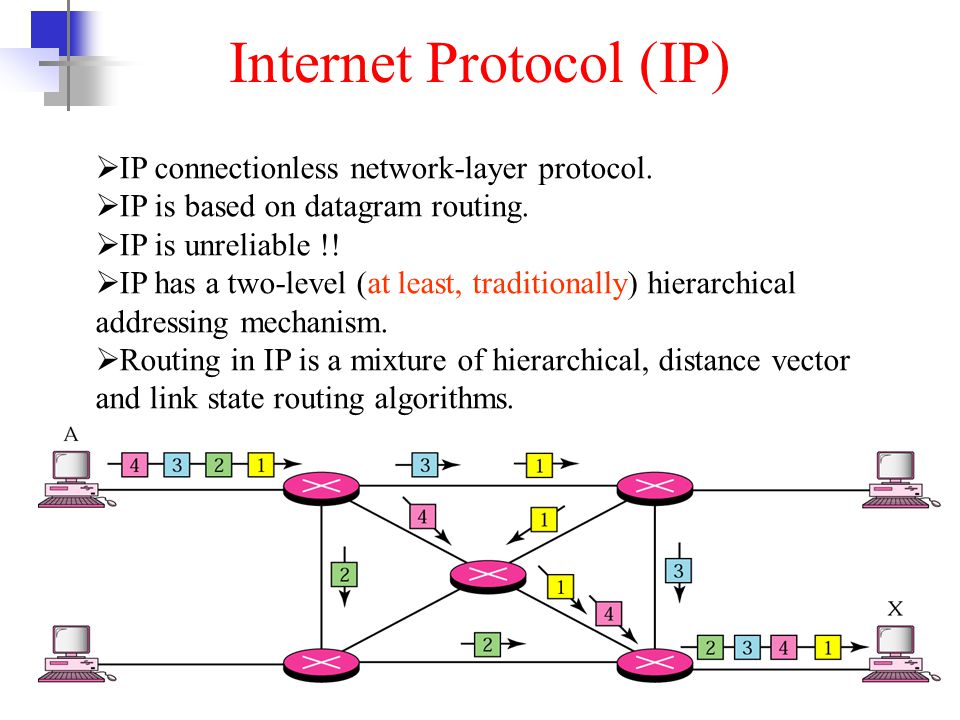
Он может выполнять несколько других задач, таких как настройка и изменение стандартной и статической маршрутизации, настройка туннеля через IP, вывод списка IP-адресов и информации о свойствах, изменение состояния интерфейса, назначение, удаление и настройка IP-адресов и маршрутов.
Синтаксис:
ip [ОПЦИИ] ОБЪЕКТ { КОМАНДА | помощь }
Параметры:
- -адрес: Этот параметр используется для отображения всех IP-адресов, связанных со всеми сетевыми устройствами.
IP-адрес
Это покажет информацию, относящуюся ко всем интерфейсам, доступным в нашей системе, но если мы хотим просмотреть информацию о каком-либо конкретном интерфейсе, добавьте параметры show, за которыми следует имя конкретного сетевого интерфейса.
ip address show (interface)
Пример:
ip address show enp3s0
- -ссылка: в настоящее время используется для отображения информации о канальном уровне, он будет получать доступные характеристики устройств канала.
 . Любое сетевое устройство с загруженным драйвером может быть классифицировано как доступное устройство.
. Любое сетевое устройство с загруженным драйвером может быть классифицировано как доступное устройство.ip link
Этот параметр ссылки при использовании с параметром -s используется для отображения статистики различных сетевых интерфейсов.
ip -s link
И, чтобы получить информацию о конкретном сетевом интерфейсе, добавьте опцию show, за которой следует имя конкретного сетевого интерфейса.
ip -s link show (интерфейс)
Пример:
ip -s link show enp3s0
- -route: Эта команда поможет вам увидеть, какие пакеты маршрутов будут проходить в вашей сети, как указано в вашей таблице маршрутизации. Первая запись — это маршрут по умолчанию.
ip route
- -add: Используется для назначения IP-адреса интерфейсу.
ip a add (ip_address) dev interface
Пример:
IP добавить 192.
 168.1.50/24 dev enp3s0
168.1.50/24 dev enp3s0
- -del: Используется для удаления IP-адреса, назначенного интерфейсу.
ip a del (ip_address) dev interface
Пример:
IP-адрес 192.168.1.50/24 dev enp3s0
- -up: Эта опция включает сетевой интерфейс.
ip link set (interface) up
Пример:
ip link set enp3s0 up
- -down: Этот параметр отключает сетевой интерфейс.
ip link set (interface) down
Пример:
ip link set enp3s0 down
- -monitor: Эта команда может непрерывно отслеживать и отображать состояние устройств, адресов и маршрутов.
ip monitor
- -help: Эта команда используется в качестве справки, чтобы узнать больше о команде ip.
ip help
- -neighbour: Эта команда используется для просмотра MAC-адресов устройств, подключенных к вашей системе.

ip-сосед
- СТАБИЛЬНЫЙ: Это означает, что сосед действителен, но, вероятно, уже недоступен, поэтому ядро попытается проверить его при первой передаче.
- ДОСТИЖИМОСТЬ: Это означает, что сосед допустим и достижим.
- ЗАДЕРЖКА: Это означает, что пакет был отправлен стабильному соседу, и ядро ожидает подтверждения.
- Удаление записи ARP:
ip-соседство del (ip_address) интерфейса разработчика
Пример:
IP-адрес соседа del 192.168.0.200 dev enp3s0
- Добавить запись ARP:
ip-сосед добавить (ip_address) интерфейс разработчика
Пример:
IP-адрес соседа добавить 192.168.0.200 dev enp3s0
Изменение записей ARP (протокола разрешения адресов):
Статьи по теме
Что нового
Мы используем файлы cookie, чтобы обеспечить вам максимальное удобство просмотра нашего веб-сайта.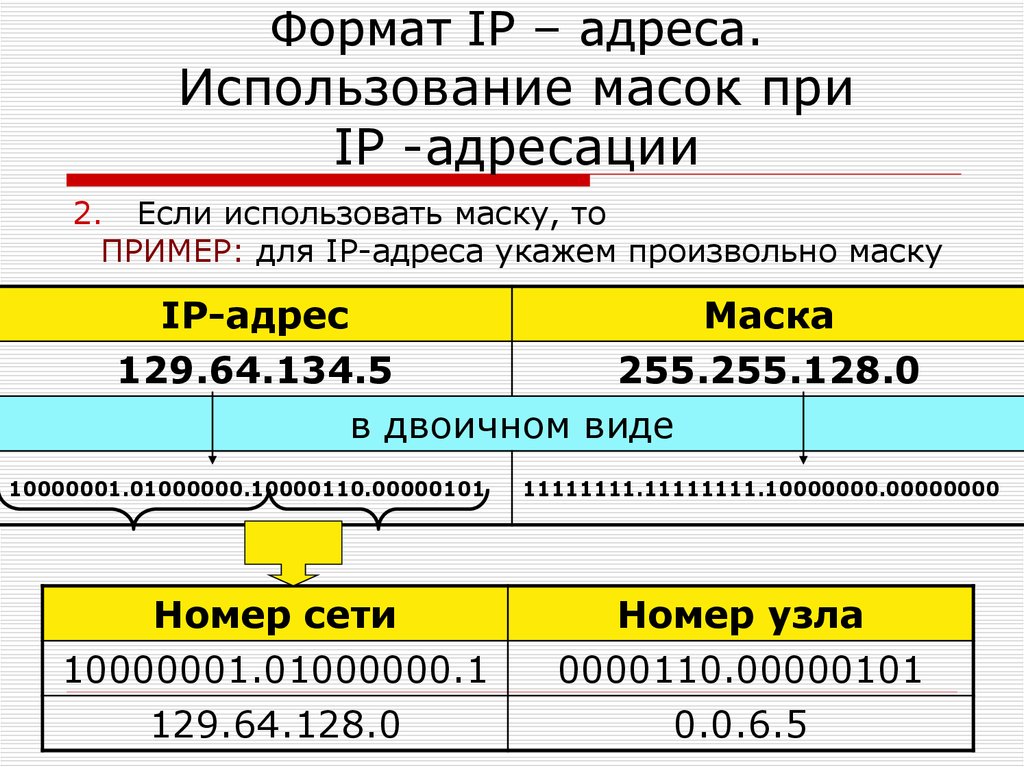



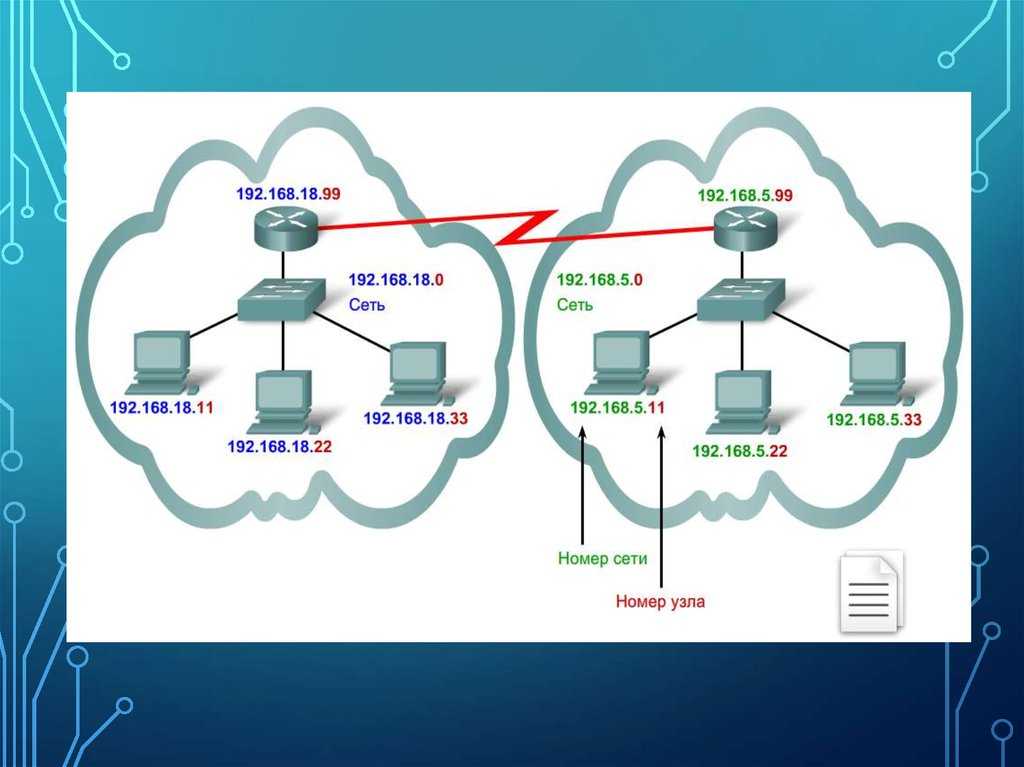
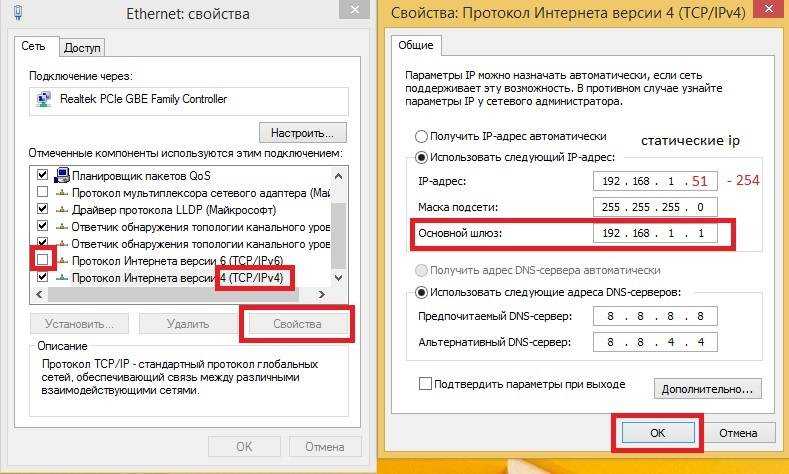
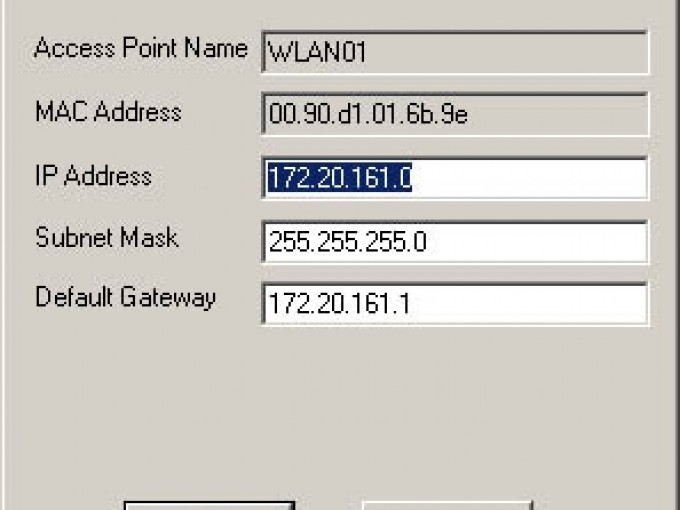
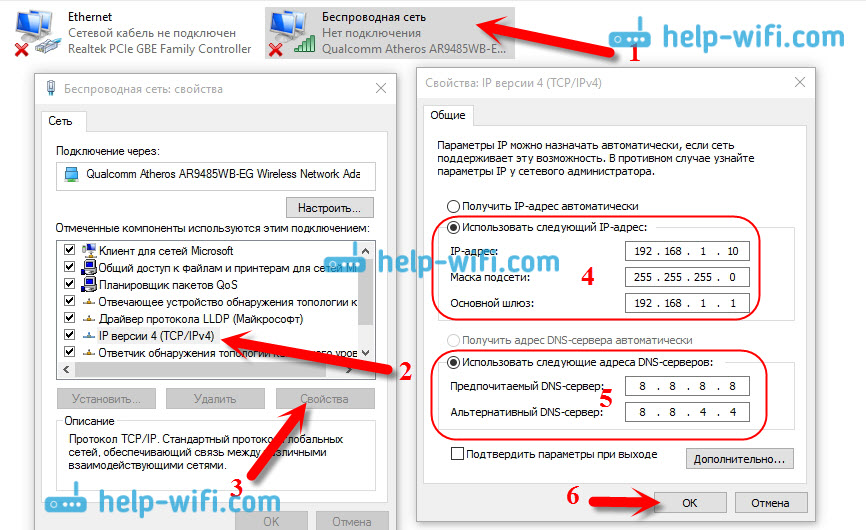 Организованные в таблицы IPv4, они также называются таблицами ARP (протокол разрешения адресов).
Организованные в таблицы IPv4, они также называются таблицами ARP (протокол разрешения адресов).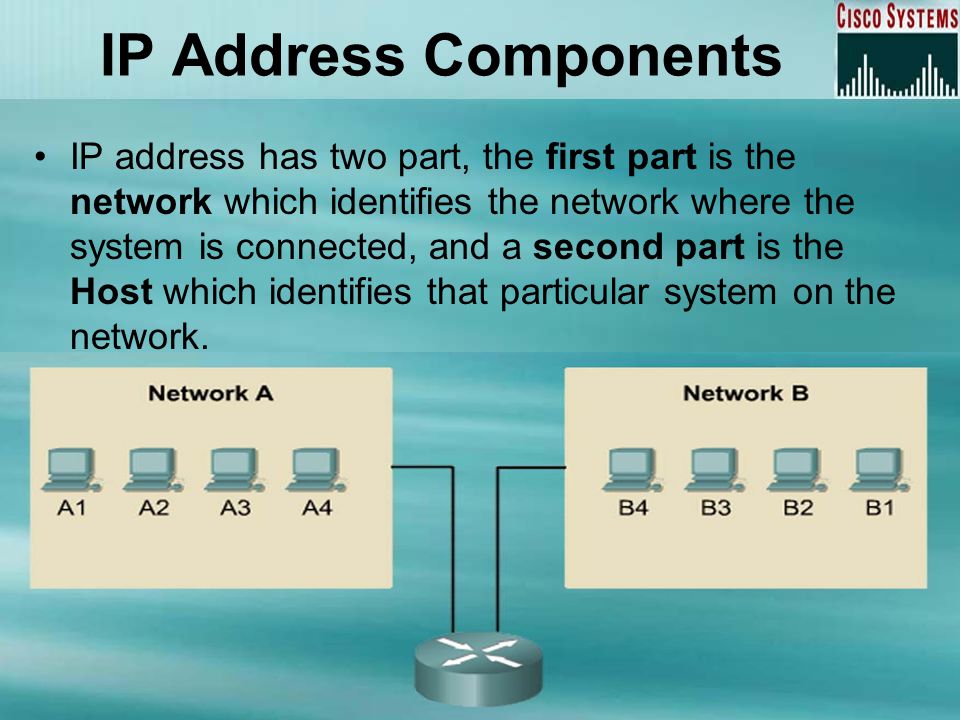
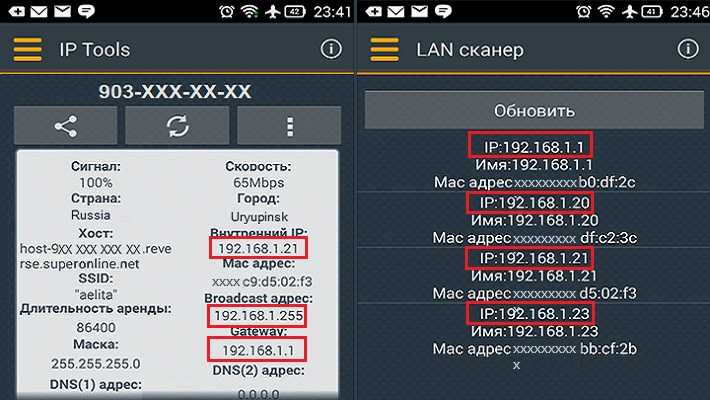 . Любое сетевое устройство с загруженным драйвером может быть классифицировано как доступное устройство.
. Любое сетевое устройство с загруженным драйвером может быть классифицировано как доступное устройство.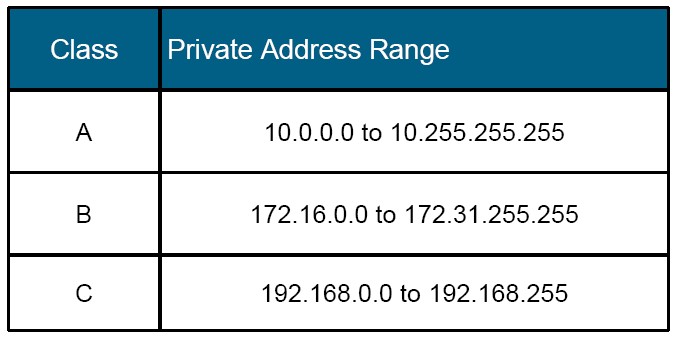 168.1.50/24 dev enp3s0
168.1.50/24 dev enp3s0